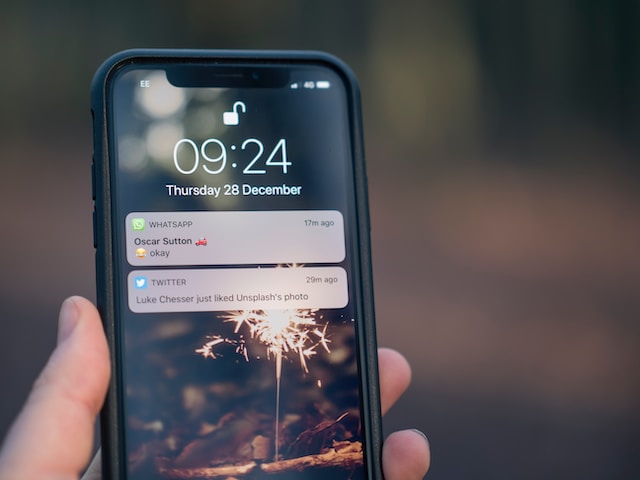Limpar a sua cache no Twitter é uma solução comum e eficaz para muitos problemas no Twitter, agora X. Até ajuda a restaurar o seu acesso quando o Twitter deixa de funcionar no seu dispositivo. Infelizmente, muitas pessoas não sabem como limpar o cache do Twitter em seus dispositivos.
Dependendo do seu dispositivo, pode limpar a cache do Twitter a partir das definições do dispositivo na aplicação. Se visualizar o Twitter a partir do website, pode limpar a cache nas definições do seu browser. Este artigo mostrará como limpar o cache do Twitter de diferentes dispositivos em passos simples.

O que é a cache do Twitter e porque é que é relevante?
O Twitter, também conhecido como cache do X, é um armazenamento temporário de dados recolhidos durante a navegação na aplicação X. O X também recolhe cookies e cache quando navega na plataforma a partir de um navegador da Web num ambiente de trabalho. Mas, independentemente de serem recolhidos a partir da aplicação ou do Web site, o Twitter armazena dados em cache no dispositivo.
Ao recolher a cache, o Twitter cria uma memória das suas actividades e dados. Estes dados ajudam o Twitter a funcionar de forma optimizada. O sistema pode então carregar mais rapidamente as publicações e os vídeos já visualizados. Quando o seu dispositivo recolhe a cache, permite-lhe ver conteúdo limitado do X enquanto está offline.
No entanto, a recolha de cache é contínua. Assim, de cada vez que navega no Twitter, o sistema recolhe e armazena a cache no seu dispositivo, formando um conjunto de dados avassalador.
Infelizmente, quando estes dados se acumulam, ocupam demasiado espaço no seu dispositivo. Além disso, a aplicação X pode começar a carregar lentamente e a mostrar informações antigas. Pode até falhar e deixar de funcionar completamente.
Assim, limpar a cache ajuda a libertar espaço no seu dispositivo, permitindo que a aplicação X funcione de forma optimizada. Além disso, a limpeza da cache permite ao Twitter recolher dados actualizados e partilhar conteúdos mais recentes na sua cronologia.
No entanto, o X começa a recolher novos dados de cache imediatamente após visitar a plataforma depois de limpar a cache. Por isso, limpar regularmente a cache do Twitter é uma boa prática para manter o desempenho ideal da aplicação. Vamos aprender como fazer isso na próxima secção.

Como limpar a cache do Twitter da sua aplicação móvel X
Só pode navegar no Twitter a partir do seu dispositivo móvel utilizando a aplicação X. Esta aplicação está disponível no Google Play e na App Store para dispositivos Android e iOS. A aplicação X permite-lhe desfrutar de todas as funcionalidades móveis do Twitter sem problemas.
Para garantir um desempenho ótimo, a aplicação recolhe dados de cache enquanto navega. No entanto, a cache pode ocupar um grande espaço no seu dispositivo e afetar negativamente a aplicação quando se acumula.
Nesta altura, é importante limpar a cache do X no dispositivo e restaurar o desempenho ideal. No entanto, diferentes dispositivos têm métodos diferentes para limpar o cache do X. Felizmente, esta seção mostra como limpar o cache no Twitter de dispositivos Android e iOS.
Como limpar a cache do Twitter em dispositivos Android
Um grande número de utilizadores que navegam no Twitter a partir de um dispositivo móvel fazem-no a partir de dispositivos Android. Os utilizadores de Android descarregam gratuitamente a aplicação X da Google Play Store. Uma vez descarregada, pode iniciar sessão com as suas credenciais do Twitter.
Imediatamente, você faz login na sua conta em um telefone Android e o dispositivo começa a coletar o cache do Twitter, agora X. Infelizmente, se você está procurando como limpar o cache do Twitter no Android, não pode modificar o conteúdo em cache do aplicativo. No entanto, pode fazê-lo a partir das definições da sua aplicação no dispositivo.
Aqui estão os cinco passos para limpar a cache das definições da aplicação Android:
- Localize o ícone da aplicação X no seu menu e mantenha-o premido para revelar um submenu.
- Seleccione Informação da aplicação no menu que aparece.
- Abra Armazenamento, Armazenamento e cache ou Utilização do armazenamento na nova página.
- Abre-se uma nova página que mostra as estatísticas de armazenamento e de cache. Toque em Limpar cache no canto inferior direito.
- Em seguida, o menu de armazenamento será atualizado para mostrar 0B na secção de cache para confirmar a sua ação.
Pode recuperar mais espaço no seu dispositivo limpando os seus dados de utilizador na plataforma. Para o fazer, basta tocar na opção no canto inferior esquerdo da página.
Aprender a limpar a cache do Twitter no iPhone
Os utilizadores que navegam no Twitter a partir de um iPhone desfrutam de uma experiência mais suave devido à velocidade do dispositivo e à taxa de atualização mais elevada. No entanto, esta vantagem perde-se rapidamente no iPhone quando a cache do X se acumula excessivamente. Por isso, é necessário limpar a cache do X com frequência.
Limpar a cache do iOS é diferente do processo no seu telemóvel Android. Ao contrário do Andriod, você pode apagar o cache do X da plataforma. Esta secção irá mostrar-lhe como limpar a cache do Twitter no seu iPhone utilizando este processo.
Abaixo estão os sete passos para apagar a cache do X no seu iPhone:
- Deslize a sua página inicial do Twitter da esquerda para a direita para abrir o menu de navegação.
- Toque em Definições e suporte e clique em Definições e privacidade.
- Acessibilidade aberta , ecrã e línguas.
- Desloque-se para baixo e seleccione Armazenamento de dados.
- Navegue até à secção Armazenamento e seleccione Armazenamento multimédia.
- Toque em Limpar armazenamento multimédia que aparece nos textos lidos.
- Seleccione a mesma opção no menu de confirmação na parte inferior para confirmar a sua ação.
Esta ação apaga os seus ficheiros temporários dos dispositivos. Permite que os sistemas recolham novos dados para melhorar a sua linha de tempo e a experiência X.
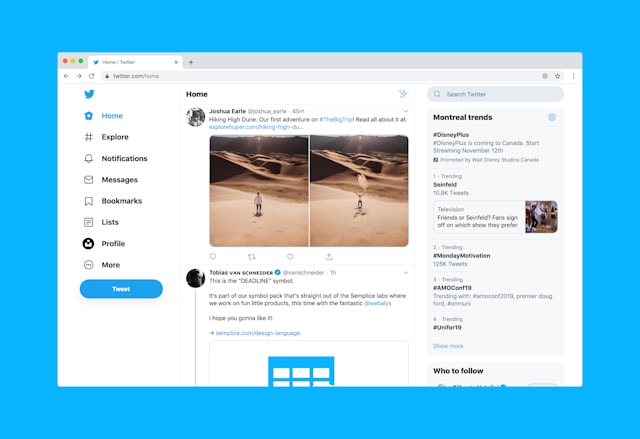
2 métodos para limpar a cache X de um navegador da Web
A versão web do Twitter é outro canal popular para aceder à plataforma X. Até oferece algumas funcionalidades que não estão disponíveis na aplicação móvel. Por exemplo, pode ver as análises do Twitter para a sua conta na versão Web. Também pode ver e modificar os seus tópicos e interesses no Twitter a partir das definições na versão Web.
Os seus dispositivos de secretária também armazenam a cache e os cookies quando navegam no X. Tal como no seu dispositivo móvel, deve limpar regularmente estes dados para otimizar a sua experiência no X. Mas, uma vez que visualiza vários sítios Web no mesmo navegador, pode perguntar-se como limpar a cache do X.
Esta secção aborda dois métodos para limpar a cache do X em dispositivos de secretária. Veja os detalhes abaixo!
Eliminar a cache do navegador para apagar a cache do X
Uma maneira de apagar o cache do X num computador é excluir totalmente o cache do navegador. Este método é a forma mais fácil de limpar a cache do Twitter num navegador Web. É melhor aplicar esse método apenas no seu computador pessoal.
Se pretender utilizar este método, siga os seis passos seguintes:
- Clique no ícone de estouro no canto superior direito de um separador aberto do ambiente de trabalho.
- Toque em Definições a partir da lista que aparece no menu de transbordo.
- Seleccione Privacidade e segurança no menu de navegação à esquerda.
- Seleccione Limpar dados de navegação. Esta ação abrirá um menu pop-up.
- No novo menu, navegue para o separador Básico, mude para Todo o tempo e assinale as caixas abaixo.
- Toque em Limpar dados no canto inferior esquerdo para limpar todos os cookies e a cache do navegador.
Lembre-se de que, depois de limpar todos os cookies e a cache de um dispositivo, poderá sentir um ligeiro atraso no carregamento de um sítio. No entanto, isto só acontecerá quando carregar o sítio pela primeira vez. Posteriormente, a página será aberta rapidamente e você poderá acessar todos os recursos como antes. Este processo também limpa o histórico de pesquisas do Twitter.
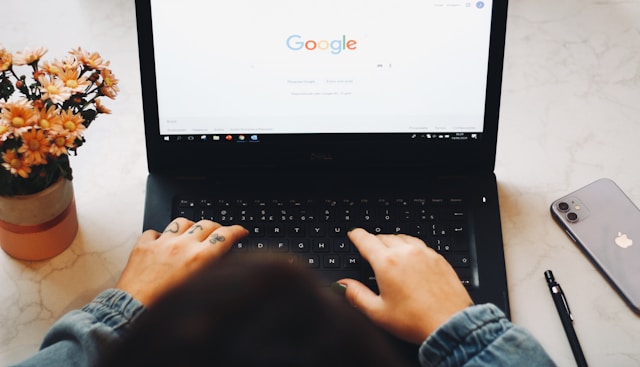
Como apagar os cookies do Twitter sozinhos do seu ambiente de trabalho
Por vezes, pode aceder à sua conta do Twitter a partir do ambiente de trabalho de outra pessoa. No entanto, poderá ter problemas que exijam a limpeza da cache do X no dispositivo. Em alternativa, poderá querer eliminar os cookies do site para apagar os vestígios da sua conta no dispositivo.
Em qualquer uma dessas situações, não é aconselhável excluir todo o cache do navegador sem a permissão do proprietário. No entanto, pode limpar apenas a cache do Twitter e continuar a atingir o seu objetivo.
Além disso, é fácil limpar os cookies do Twitter de um dispositivo. Esta secção descreve como eliminar os cookies do Twitter sem apagar outros dados armazenados em cache num browser de computador.
Eis como o fazer em quatro passos utilizando o Google Chrome:
- Abra as definições do Chrome e aceda a Privacidade e segurança.
- Toque em Cookies de terceiros e seleccione Ver todos os dados e permissões do site.
- Aparecerão todos os sites que visitou. Clique no ícone de exclusão ao lado de twitter.com na lista.
- Receberá uma mensagem que lhe permite confirmar a sua escolha. Toque em Limpar para eliminar os cookies da página Web do Twitter.
Para além de limpar os dados armazenados na opção de armazenamento temporário, também pode limpar os seus dados do Twitter na aplicação. Essa é outra maneira de manter sua conta para um melhor desempenho. Envolve a exclusão em massa de tweets e curtidas desatualizados. Isso evitará pequenos problemas em sua conta que justificam aprender como limpar o cache do Twitter.
Com um único clique, pode utilizar o TweetEraser para eliminar em massa os tweets da sua conta. Esta aplicação de gestão de X permite a eliminação em massa e a importação de dados para o seu arquivo. Também pode programar a eliminação automática de tweets para manter a sua cronologia actualizada e apelativa para potenciais seguidores. Então, porquê esperar? Comece a filtrar e limpar a sua linha do tempo do Twitter hoje mesmo!